LINEで画像を送信したいけど、この部分隠したいな~なんて時ありますよね。
実はiPhoneのLINEには画像編集機能で簡単にモザイクやぼかしを入れることができます。
モザイクやぼかしを入れた画像はLINEで送信するだけでなく、スマホに保存できますので、TwitterやInstagramにあげる写真にも使うことができてとても便利です。
ただ、残念ながらなぜかiPhoneだけでAndroid版のLINEではできません。
LINEで画像にモザイクやぼかしを入れる方法
手順1.トークルームを開き、編集したい画像をタップします。
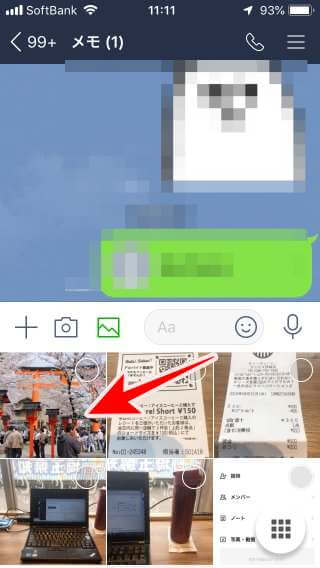
手順2.編集画面になるので上部にある鉛筆アイコンをタップ。

手順3.上部の真ん中のアイコンをタップ。

手順4.下に表示された左側のアイコンがモザイク処理です。モザイクを入れたい場合はこちらをタップします。今回は手前の男性にモザイクを入れてみましょう。

手順5.指でモザイクをかけたい部分をなぞるとモザイクがかかります。この時、左側のスライダーでモザイクの大きさを変更できます。上にスライドするごとに大きくなります。

手順6.続いてぼかし加工です。下部右側をタップして選択します。あとはモザイクと同じ用に対象を指でなぞるだけです。

手順7.加工が終わったら、右下のアイコンがLINEのトークルームに送信、左から2番めがiPhoneに保存になります。

ここで保存すればTwitterやInstagramなどほかのSNSにも使うことができます。
人物やモノを消す方法
LINEを使用してのモザイク・ぼかし加工についてご紹介しましたが、人物やモノを消すことのできる超優秀な「Snapspeed」というGoogleのアプリがあります。
こちらのアプリではモザイクをかけるのではなく、対象のものを画像から消してしまうことができます。
本格的な画像加工をしたい場合はぜひ使ってみてください。
Snapspeedの使い方はこちらの記事を参考にしてください。
-

-
写真に写ったいらない人物や物を簡単に消すことができるアプリ!
「スマホで写真を撮ったけど、余計な人物が入ってしまった」 「SNSに写真をアップしたいけど、周りの人物は消してしまいたい」 こんなことって結構ありますよね? 何も考えずにSNSにアップしたりすると、プ ...
続きを見る
まとめ
今回は「LINEで写真画像にモザイク・ぼかし加工を入れる方法!iPhone」をご紹介しました。
モザイクやぼかし加工のためにわざわざほかのアプリを入れたくないな~なんて時はぜひ使ってみてください。
LINE以外でも使えますので、なにかと便利です。Androidで使えないのが残念ですが...
なにかわからないことがあれば、お問い合わせフォームよりご相談ください。
この記事が少しでもお役に立てれば幸いです。



